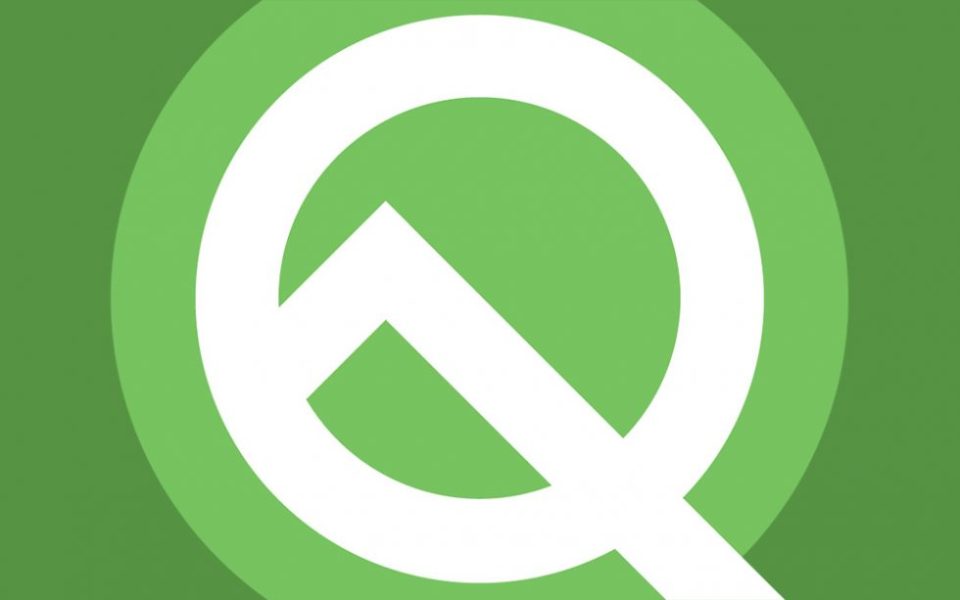Android 10, precedentemente noto come Android Q, ha finalmente iniziato a funzionare dopo mesi di beta test. Android di oggi è molto più ricco di funzionalità rispetto al passato e ciò significa che alcune funzionalità davvero utili potrebbero sfuggire alla tua attenzione. Nessuno lo vuole, quindi ecco 10 suggerimenti per ottenere il massimo dall’ultima versione di Android.
Usa la nuova navigazione gestuale
Google ha un nuovo sistema di navigazione gestuale in Android Q e può essere molto meglio della configurazione gestuale a 2 pulsanti di Android Pie, purché tu sappia come usarlo.
Poiché si tratta di una configurazione gestuale completa simile all’iPhone, alcune delle complessità non sono chiare.
Oltre a scorrere nell’area dei gesti verso l’alto per tornare nella home, puoi scorrere verso sinistra e verso destra per scorrere rapidamente tra le app recenti.
Scopri la nuova modalità scura
Google ci ha preso in giro con le opzioni della modalità scura nelle precedenti versioni beta di Android. La versione finale di Android 10 include un’interfaccia utente del sistema Dark Theme e ci sono già alcune app che rispettano le impostazioni della modalità dark.
Per attivare la modalità scura, apri le impostazioni rapide e tocca semplicemente l’icona Tema scuro. Puoi trovarlo anche in Impostazioni> Schermo> Modalità scura . Purtroppo, non c’è modo di pianificare automaticamente il Tema scuro come sui telefoni Samsung, ma l’impostazione rapida è abbastanza semplice.
Condividi il tuo Wi-Fi tramite codici QR
Condividere la tua password Wi-Fi con gli ospiti è la cosa educata da fare, ma dovresti usare una password complessa che probabilmente è fastidiosa da leggere. Android 10 semplifica la condivisione del codice QR. Per aggiungere qualcuno sulla tua rete, vai alle impostazioni Wi-Fi e tocca gli ingranaggi delle impostazioni accanto alla tua rete. Tocca il pulsante “Condividi“, verifica l’impronta digitale e il telefono genera un codice QR.
Per partecipare tramite un codice QR su un altro telefono Android 10, tocca l’icona QR accanto a “Aggiungi rete” nell’elenco principale delle reti Wi-Fi. Punta la fotocamera verso il codice QR e sei connesso.
Risposta intelligente sempre più intelligente
Il sistema Smart Reply di Google sta diventando ancora più intelligente in Android 10. Invece di suggerire semplicemente risposte di testo, Smart Reply può offrire di inviare emoji. Se il messaggio conteneva un indirizzo o un collegamento Web, Smart Reply può offrire anche di aprirli all’istante.
Modifica le opzioni di temi nascosti
Google sta lavorando a poco a poco sul corretto supporto dei temi in Android, ma ci sono già alcuni controlli di base se sai dove cercare. Innanzitutto, devi attivare le opzioni per gli sviluppatori. Vai su Impostazioni> Informazioni sul telefono e tocca Numero build sette volte. Quindi apri il menu delle opzioni sviluppatore in Sistema> Avanzate. Scorri fino in fondo e troverai la sezione Temi in cui puoi scegliere tra diversi colori e forme di icone.
Ottieni di più con la modalità Focus
Gli smartphone sono fatti per essere coinvolgenti, ma a volte devi solo fare un po ‘di lavoro. Google ha aggiunto il benessere digitale in Android Pie e Android Q fa un passo avanti con la modalità Focus. Questa funzione ti consente di disabilitare le app che usi troppo, aiutandoti a concentrarti.
La modalità Focus è disponibile in Impostazioni> Benessere digitale> Basta selezionare le app che trovi fonte di distrazione e attivare la modalità. Assicurati di aggiungere le impostazioni rapide in modo da poter attivare e disattivare rapidamente la modalità di messa a fuoco.
Usa la nuova app File
L’app File di Google in Android Pie non valeva davvero la pena usarla, ma ha notevolmente rafforzato l’esperienza in Android 10. Puoi accedere all’app tramite Impostazioni> Archiviazione> File e c’è anche un’icona File nell’elenco delle app.
La nuova app Google Files mostra la gerarchia di cartelle complete nella memoria interna con più opzioni di visualizzazione. Ci sono anche scorciatoie per trovare tutte le immagini, l’audio, i video e altro ancora. Puoi anche aprire più di una copia dell’app File alla volta usando il comando “Nuova finestra”.
Notifiche silenziose e di avviso
Google ha lottato su come rendere le notifiche più configurabili senza rendere il processo irrimediabilmente confuso. Il processo ora è molto più semplice in Android 10. Puoi premere a lungo su qualsiasi notifica per ottenere le opzioni per “Avviso” e “Silenzioso”. Puoi toccare l’ingranaggio nel menu di pressione lunga delle notifiche per accedere a più funzioni come la disabilitazione dell’avviso pop-up e l’impostazione silenziosa o degli avvisi per diversi canali di notifica all’interno di un’app.
Limitare le autorizzazioni di posizione
Android 10 ha un menu completamente nuovo per monitorare il modo in cui le app utilizzano la tua posizione in Impostazioni> Posizione . Qui puoi vedere le app che più di recente hanno catturato la tua posizione, permettendoti di bloccare tutto ciò di cui non ti fidi.
Nel sottomenu Autorizzazione app, puoi anche modificare il modo in cui le app accedono alla tua posizione. Ora hai la possibilità di consentire l’accesso alla posizione in qualsiasi momento o solo quando l’app è aperta.
Disattiva il targeting degli annunci in Android Q
Google offre da tempo un modo per disattivare il targeting degli annunci su Android, ma la funzionalità è stata nascosta in profondità nelle impostazioni. Android 10 lo colloca in una posizione molto più accessibile. Controlla Impostazioni> Privacy> Avanzate> Annunci per trovare l’opzione. Se si sposta l’interruttore, l’attività non verrà inserita negli algoritmi degli annunci di Google. È positivo per la tua tranquillità, ma le pubblicità che vedi non saranno pertinenti ai tuoi interessi.

Apple Android Tecnologia Game Netflix